
Écrit par Caroline Laurent |
J'ai acheté un nouvel iPhone mais je ne sais pas comment transférer les données WhatsApp d'Andros à iPhone. Je suis à la recherche de WhatsApp Migrator pour transférer les conversations WhatsApp de l'ancien téléphone Android vers le nouvel iPhone.
L'une des principales raisons pour lesquelles les gens passent d'un téléphone Android à l'iPhone est d'expérimenter le nouveau système d'exploitation. De plus, Apple offre de grandes fonctionnalités et une grande sécurité aux utilisateurs d'iPhone, ce qui fait d'iOS le premier choix pour beaucoup.
Il est vrai que les téléphones Android sont abordables, mais l'iPhone est quelque chose qui vous offre un paquet complet et qui a un bon rapport qualité-prix.
Avez-vous l'intention d'acheter un iPhone ?
Si oui, alors l'iPhone 12 ou l'iPhone 11 sont tous deux une bonne option. Mais, gardez à l'esprit que passer d'Android à iOS nécessite de transférer les anciennes données du téléphone vers un nouvel iPhone, ce qui n'est pas si facile. C'est notamment le cas si vous souhaitez transférer des messages WhatsApp d'un téléphone Android vers un iPhone.
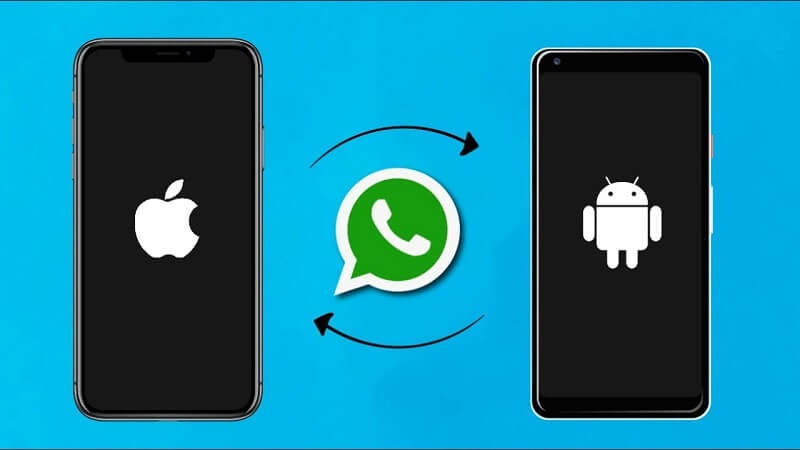
C'est ici que vous avez besoin de WhatsApp migrator Android vers iPhone. Dans cet article, nous vous expliquons comment utiliser WhatsApp migrator pour transférer les données WhatsApp entre un appareil Android et iOS.
Jetez-y un coup d'œil !
Partie 1 : WhatsApp Migrator : Transférer WhatsApp d'Android à l'iPhone
Lorsque vous cherchez des moyens de transférer WhatsApp d'Android vers iOS, les migrateurs WhatsApp peuvent vous aider. Il existe plusieurs migrateurs WhatsApp disponibles sur le marché. Certains d'entre eux sont bons, tandis que d'autres peuvent mettre votre vie privée en danger.
Dans cette section, nous allons discuter des deux meilleurs outils de migrateurs WhatsApp que vous pouvez utiliser pour transférer WhatsApp d'Android à l'iPhone.
1.1 Wutsapper
Le numéro un de notre liste est Wondershare - Wutsapper. C'est un excellent outil pour transférer les données WhatsApp d'un appareil android vers un appareil iOS. La meilleure partie est que pour utiliser cet outil ou pour transférer les données, vous n'avez pas besoin d'un PC. Avec un câble USB, vous pouvez facilement transférer les messages, les fichiers et les documents WhatsApp du téléphone android vers l'iPhone.
Caractéristiques de Wondershare Wutsapper
- 1. Il peut transférer les données WhatsApp, y compris les chats et les messages, d'Android vers les appareils iOS
- 2. Prise en charge tous les types de données et est facile à utiliser
- 3. Transférer les données directement sans l'utilisation d'un PC
- 4. Il prend en charge tous les derniers téléphones Android et iPhones
Voici les étapes à suivre pour utiliser Wutsapper
Étape 1 : D'abord, vous devrez télécharger le Wutsapper sur votre téléphone Android. Vous pouvez l'installer à partir du Google Play Store.
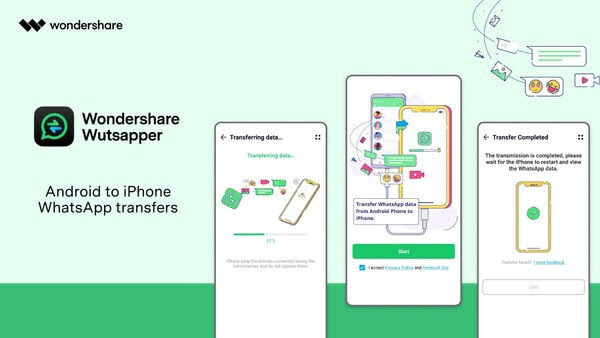
Étape 2 : Maintenant, connectez votre téléphone Android à votre iPhone à l'aide d'un adaptateur USB OTG et autorisez-le.
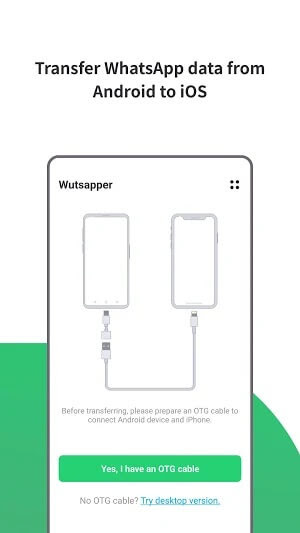
Étape 3 : Puis, vous devez faire une Sauvegarde de vos données WhatsApp que vous pouvez faire via les paramètres de WhatsApp. Wutsapper va automatiquement détecter le fichier de sauvegarde.
Étape 4 : Maintenant, suivez les instructions et cliquez sur " démarrer " pour transférer WhatsApp d'Android à iPhone.
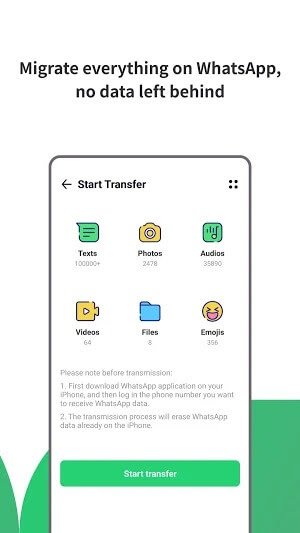
Étape 5 : Après cela, installez WhatsApp sur votre iPhone et configurez votre compte vers lequel les données doivent être déplacées. Vous pouvez sélectionner toutes les données WhatsApp que vous souhaitez tranférer d'Android vers iOS ou vous pouvez choisir des chats sélectionnés.
Étape 6 : Une fois WhatsApp établi sur votre nouvel iPhone, vous pourrez voir les données transférées.
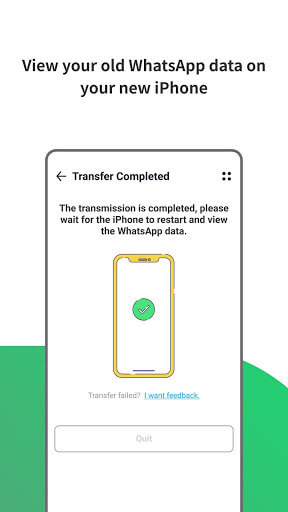
Après la fin du transfert, vous pouvez voir tous les fichiers de l'iPhone transférés depuis Android.
En somme, le Wutsapper est un bon moyen efficace de transférer WhatsApp d'Android vers iOS sans utiliser de PC.
1.2 MobileTrans
En second lieu, le migrateur WhastApp android vers iPhone est MobileTrans. C'est encore un outil étonnant que vous pouvez utiliser pour transférer le chat WhatsApp de manière sécurisée et efficace entre les appareils android et iOS.
MobileTrans - Transfert de WhatsApp est le moyen le plus efficace de transférer les chats WhatsApp d'Android à iPhone. La meilleure partie est que cette application prend en charge le transfert direct des données WhatsApp.
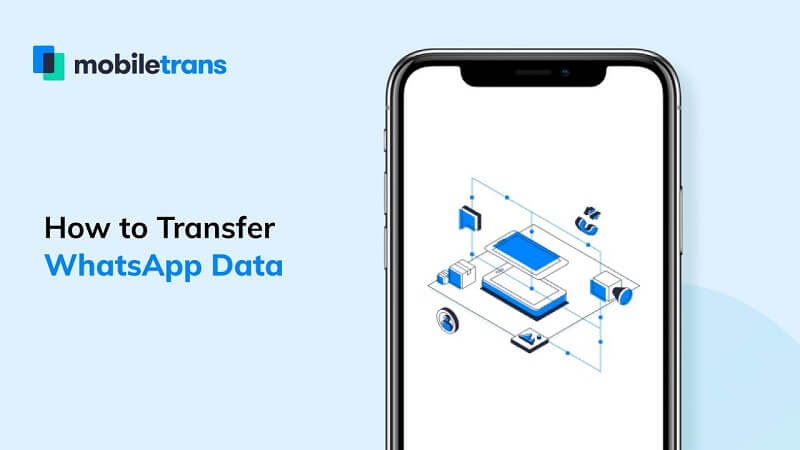
Caractéristiques de MobileTrans - Transfert WhatsApp
MobileTrans - Transfert de WhatsApp
Transférer WhatsApp depuis iPhone vers Android en un 1 seul clic!
- • Transférer des données WhatsApp depuis iPhone/iPad/iPod vers tous les appareils Android et vice versa.
- • Transférer Viber, Kik, WeChat et les données de Line depuis iOS vers d'autres appareils iOS.
- • Sauvegarder WhatsApp et autres données de l'application sociale dans l'ordinateur.
- • Le processus de transfert est rapide et sécurisé sans perte de données.
Étapes que vous devrez suivre pour utiliser MobileTrans- Transfert WhatsApp
Étape 1 : D'abord, vous devrez installer et lancer le MobileTrans sur votre système. Et dans les options, choisissez la fonctionnalité " Transfert de WhatsApp ".
Étape 2 : Après cela, connectez vos deux téléphones qui est l'ancien Android et le nouvel iPhone, au système.
connecter votre téléphone
Étape 3 : Maintenant, sous la fonction WhatsApp de la barre latérale, sélectionnez " Transférer les messages WhatsApp " dans les options.
Étape 4 : Après cela, l'application détectera automatiquement les appareils connectés et les marquera comme source ou destination. Dans ce cas, assurez-vous que la source est votre téléphone Android, et que la destination est votre iPhone. Vous pouvez utiliser le bouton " inverser " pour interchanger la source et la destination en conséquence.
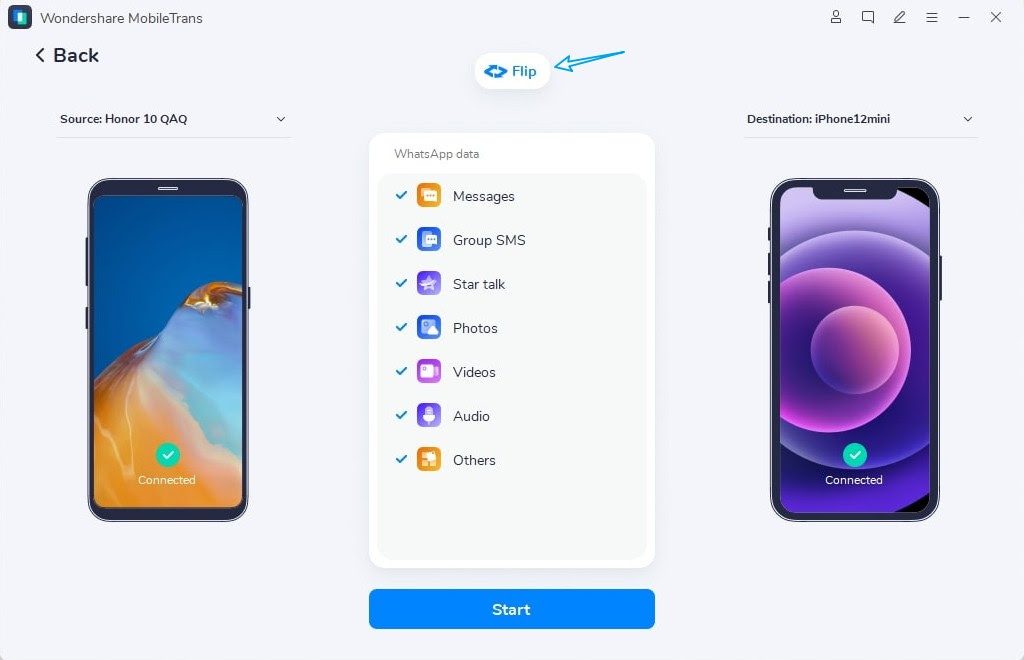
Étape 5 : Puis, cliquez sur " Démarrer " pour transférer les chats WhatsApp d'Android vers l'iPhone.
Étape 6 : En peu de temps, le transfert sera terminé, et une fois terminé, vous pourrez voir toutes vos données WhatsApp sur le nouvel iPhone.
Voici comment vous pouvez facilement transférer toutes vos données WhatsApp de votre téléphone android vers votre iPhone. Il s'agit d'un incroyable migrateur WhatsApp d'Android vers l'iPhone.
Partie 2 : WhatsApp Migrator : Transférer WhatsApp de l'iPhone vers Android
Vous voulez transférer WhatsApp de l'iPhone vers Android ?
Si oui, alors les deux migrateurs WhatsApp suivants sont une excellente option pour vous.
2.1 MobileTrans- Transfert de WhatsApp
Le numéro un de la liste est MobileTrans- Transfert WhatsApp. Comme mentionné précédemment, c'est un excellent outil de transfert de données que vous pouvez utiliser pour transférer les chats WhatsApp de l'iPhone vers l'appareil Android. Suivez les étapes mentionnées ci-dessous :
Étape 1 : D'abord, vous devrez installer et lancer le MobileTrans sur votre système. Et choisir la fonction " transfert WhatsApp ".
Étape 2 : Après cela, connectez les téléphones au système. Maintenant, sélectionnez " Transférer les messages WhatsApp " dans les options.
Étape 3 : Après cela, l'application les marquera automatiquement comme source ou destination. Dans ce cas, assurez-vous que la source est votre iPhone et que la destination est le téléphone Android. Maintenant, cliquez sur "Démarrer" pour transférer les chats WhatsApp de l'iPhone vers Android.
Note, il est important de noter que MobileTarns fonctionne à la fois comme migrateur WhatsApp Android vers iOS et migrateur WhatsApp iOS vers Android. La meilleure partie est qu'il est très facile à utiliser et est un outil sécurisé pour les deux appareils.
2.2 Dr.Fone -Transfert de WhatsApp
Un autre migrateur WhatsApp iPhone vers android est Dr.Fone - Transfert de WhatsApp . Avec cet outil, vous pouvez facilement transférer les données WhatsApp depuis iPhone vers Android. Voici les étapes que vous devrez suivre pour utiliser cet outil :
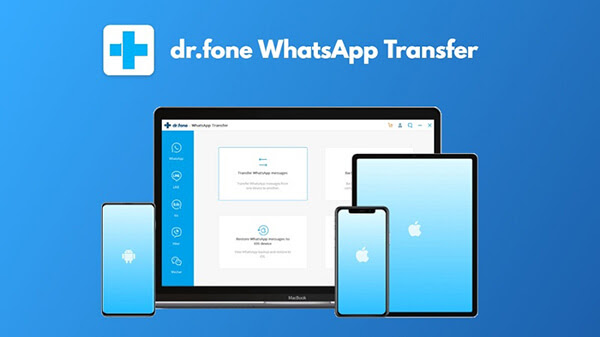
Étape 1 : D'abord, téléchargez et installez Dr.Fone sur votre système. Après cela, lancez-le et sélectionnez ensuite " Transfert WhatsApp ".
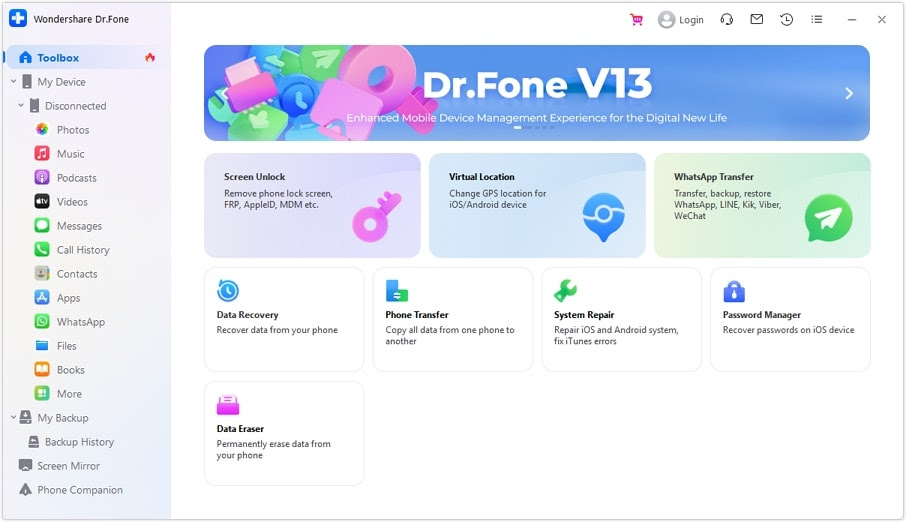
Étape 2 : Connectez vos deux téléphones (Android et iPhone) à votre système à l'aide de câbles USB. Maintenant, dans l'onglet WhatsApp, choisissez "Transférer les messages WhatsApp" dans les options.
Étape 3 : Tapez sur le "Transfert" pour lancer le processus.

Note : Les messages WhatsApp existants sur l'appareil de destination seront automatiquement supprimés.
Enfin, toutes vos données WhatsApp de l'iPhone sont transférées sur un téléphone android.
Partie 3 : WhatsApp Migrator : Transférer WhatsApp vers un PC
Si vous recherchez le meilleur et le plus simple moyen de transférer des messages WhatsApp du téléphone vers le PC, alors MobileTrans- transfert WhatsApp est fait pour vous. C'est une application unique qui vous aide non seulement à transférer WhatsApp mais aussi à sauvegarder vos données WhatsApp.
Voici les étapes que vous devrez suivre dans les lignes qui suivent :
Étape 1 : Télécharger le MobileTrans sur votre système (ordinateur Windows ou Mac). Après cela, connectez votre téléphone Android avec le système à l'aide d'un câble.
Étape 2 : Maintenant, tapez sur le " transfert WhatsApp ". Sur le côté gauche, choisissez "WhatsApp". Vous pouvez trouver des choses comme le transfert, la restauration, la sauvegarde, etc.
Étape 3 : Maintenant, le logiciel va détecter toutes vos données WhatsApp sur votre téléphone. Ensuite, cliquez sur "Démarrer" pour transférer vos données WhatsApp vers le système.
Étape 4 : La progression du transfert prend un certain temps pour attendre que la procédure se termine avec succès. À la fin, vous recevrez un message de réussite, qui s'affiche à l'écran.
Avec cet outil, vous pouvez transférer et sauvegarder vos messages, photos, vidéos et pièces jointes. Il vous permet de les sauvegarder sur votre système, ou vous pouvez les transférer entre différents appareils.
Note : Vous pouvez également visualiser votre chat WhatsApp sur PC au format PDF/HTML
Comment sauvegarder les données du téléphone sur un ordinateur
Étape 1 : Connectez votre téléphone à l'ordinateur du système. Cliquez sur " Sauvegarde " après avoir ouvert MobileTrans.

Étape 2 : Sélectionnez les types de fichiers et les données. Après cela, cliquez sur démarrer pour commencer le processus de sauvegarde. Il prend en charge différents types de fichiers pour les iPhone et les téléphones Android.
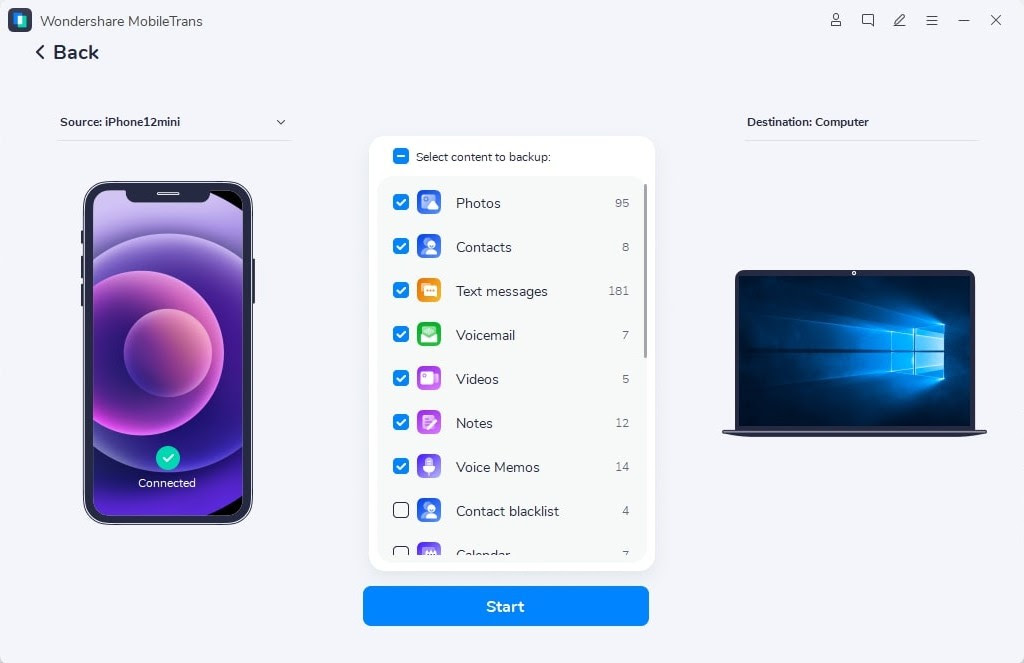
Étape 3 : Sauvegarde terminée. Gardez votre téléphone connecté et la sauvegarde se terminera dans un moment. Vous pouvez voir ce qui a été sauvegardé en utilisant Restaurer à partir du fichier de sauvegarde MobileTrans, puis sur le module Restaurer.
Comment restaurer les données sauvegardées avec MobileTrans
Maintenant, si vous voulez restaurer les données de sauvegarde du système sur votre téléphone, alors vous devez suivre les étapes suivantes :
Étape 1 : D'abord, lancez le MobileTrans sur votre système et sélectionnez l'option " Restaurer ".
Étape 2 : Puis, vous devrez choisir les données que vous souhaitez restaurer sur votre appareil.
Étape 3 : À la fin, attendez un certain temps jusqu'à ce que le processus soit terminé. Il ne faut que quelques minutes pour restaurer des données de sauvegarde sur votre appareil avec MobileTrans.
Conclusion
Maintenant, si vous envisagez de passer d'un téléphone androïde à un iPhone ou vice versa, vous pouvez facilement transférer WhatsApp avec les méthodes ci-dessus. Nous espérons que vous avez appris à connaître le migrateur WhatsApp android vers iPhone et iOS vers Android.
Maintenant, vous pouvez facilement changer de téléphone sans vous soucier du transfert des chats, messages et autres données importantes de WhatsApp. Si vous voulez une seule solution pour tous les types d'appareils, alors envisagez d'utiliser MobileTrans - Transfert de WhatsApp. Il prend en charge à la fois Android et iOS.
Par conséquent, avec le migrateur MobileTrans WhatsApp, vous pouvez transférer les données WhatsApp d'iOS à Android et vice versa. Essayez-le maintenant !
Autres articles recommandés
Articles les plus lus
Toutes catégories


MobileTrans - Transfert de WhatsApp







Caroline Laurent
staff Editor
0 Commentaire(s)